
iso虚拟光驱安装系统,ISO虚拟光驱安装系统的详细教程
时间:2024-10-11 来源:网络 人气:445
ISO虚拟光驱安装系统的详细教程
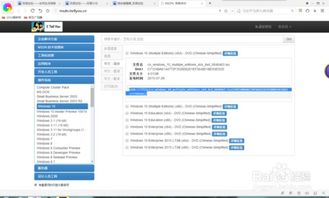
一、准备工具

在开始安装系统之前,我们需要准备以下工具:
ISO系统镜像文件:可以从官方网站、论坛等渠道下载您需要的操作系统镜像文件。
虚拟光驱软件:如UltraISO、PowerISO等,用于加载ISO镜像文件。
U盘启动盘制作工具:如U深度U盘启动盘制作工具、Rufus等,用于制作启动U盘。
二、制作启动U盘

1. 下载并安装U盘启动盘制作工具。
2. 将U盘插入电脑,打开U盘启动盘制作工具。
3. 选择U盘作为启动盘,点击“制作启动U盘”按钮。
4. 在弹出的窗口中选择ISO镜像文件,点击“确定”开始制作。
5. 等待制作完成,取出U盘。
三、设置BIOS启动顺序
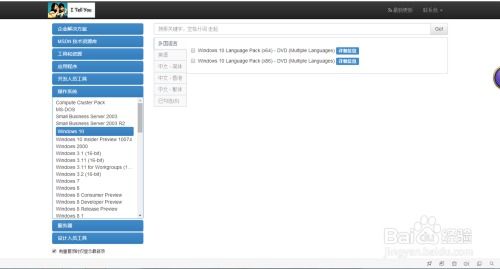
1. 重启电脑,进入BIOS设置。
2. 找到“Boot”或“Boot Options”选项,进入。
3. 将“Boot Device Priority”或“Boot Order”设置为“U盘”。
4. 保存并退出BIOS设置。
四、使用虚拟光驱安装系统

1. 将制作好的启动U盘插入电脑,重启电脑。
2. 按下启动快捷键(如F12、Esc等),进入启动菜单。
3. 选择“U盘启动”选项,进入PE系统。
4. 打开虚拟光驱软件,点击“加载ISO”按钮。
5. 选择ISO系统镜像文件,点击“打开”。
6. 在PE系统中,找到虚拟光驱的盘符(如“G:”),双击打开。
7. 找到安装程序(如“setup.exe”),双击运行。
8. 按照安装向导提示,完成系统安装。
相关推荐
教程资讯
教程资讯排行













